1、(一)、下载程序,解压,打开远程桌面管理.exe 主界面如下:

2、(二)、打开程序根楫默礤鲼目录,新建一个TXT,TXT名字可随意起。我这里命名为dr.txt 1.整理自己的服务器信息,最好在exc髫潋啜缅el里面整理好。一列一个数据,然后进行组合。 服务器使用人,服务器名称,服务器远程IP和端口,登录账户,登录密码,状态(这列为空,不用填写,程序会自动检测状态),到期时间,其他备注, ①每个信息之间用英文逗号“,”分割开 ②其他备注可添加10个。③到期时间格式为 xxxx年/月/日2.整理好格式后,复制,将其粘贴到刚才新建的TXT里面,保存好。

3、(三)、点击程序左上角,导入 选择刚才的TXT。(导入不成功?不妨试试,关闭程序,重新打开程序,再导入。)导入成功后,如图示:
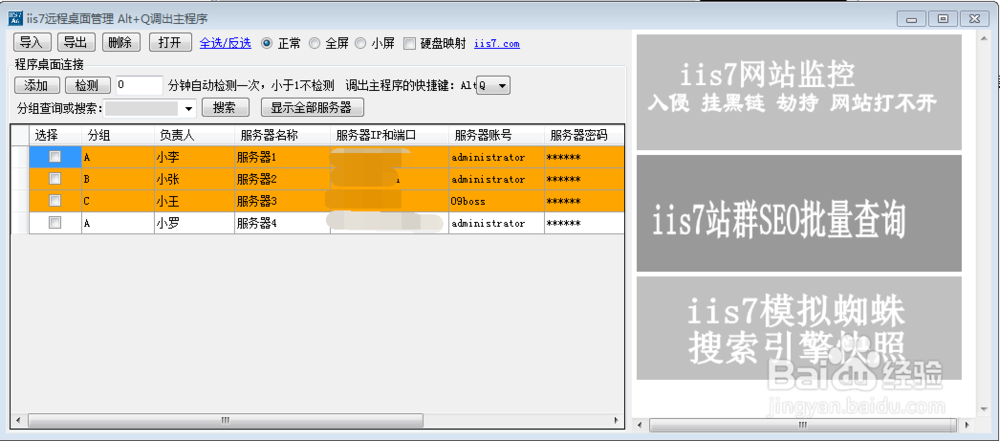
4、(四)、然后,想远程哪台机器,就鼠标双击哪台就可以了。全选打开就是全部的机器。

5、(五)、单个服务器新增: 1、点添加 2、点添加后,会有一行空行,在上面填写新服务器信息。填好后按回车键即可(Enter)

6、(六)、批量以及单个远程 1、批量远程,点全选,前面打钩之后。点打开即可批量远程 2、鼠标移动至某服务器IP上,双击,可打开该服务器
7、(七)、点击检测按钮,程序会自动显示某台机器,是否是可登录状态。

8、(八)、修改信息,可在导入的txt里面修改,修改后,需删除之前导入的全部信息,重新导入。也可将鼠标放在要修改的地方,单击,直接修改就可以。
9、(九)、删除,直接选想要删除的机器,然后,点击程序上方的删除按钮,就可删除。
